Como sincronizar e acessar guias abertas do Chrome em dispositivos

Você usa o Chrome em vários dispositivos? Você pode sincronizar suas guias entre dispositivos usando sua conta do Google e abri-las em qualquer dispositivo.
Se você estiver sempre em movimento e alternando entreEm vários dispositivos para manter-se informado e conectado, você pode continuar suas atividades on-line no Chrome em todos os seus dispositivos, sincronizando as guias abertas do Chrome.
Você pode acessar facilmente uma lista de guias do Chrome abertas em cada dispositivo e abrir qualquer uma dessas guias em qualquer um dos seus dispositivos.
Hoje, mostraremos como acessar as guias abertas do Chrome no Windows, Mac e Linux e em dispositivos iOS e Android.
Configurar a sincronização do Chrome
Para sincronizar as guias do Chrome em todos os dispositivos, primeiro você precisa configurar a sincronização do Chrome e fazer login na mesma conta do Google usada para sincronização do Chrome em todos os dispositivos.
Se você já fez isso, precisará verificar se está sincronizando suas guias abertas. Mostraremos como verificar isso no seu computador e dispositivos móveis.
Verifique se você está sincronizando abas abertas no Windows, Linux e Mac
Para garantir que você esteja sincronizando as guias abertas no seu computador, clique no menu do Chrome (três pontos verticais) no canto superior direito da janela do Chrome e selecione Configurações.
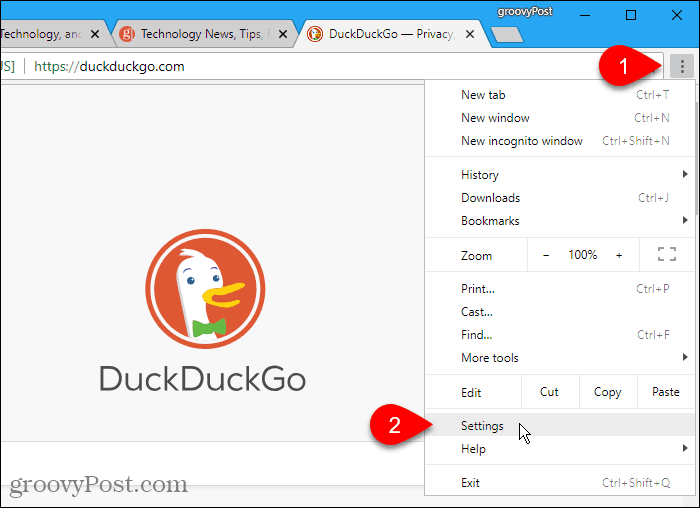
No Configurações tela, clique em Sincronizar no Pessoas seção.
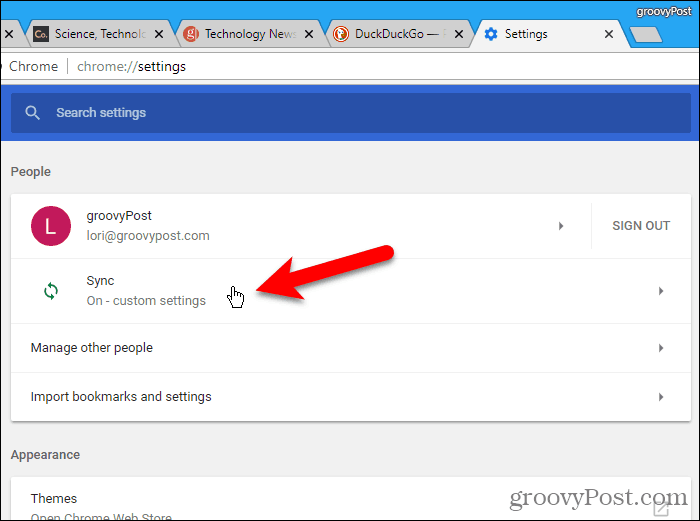
Verifique se o Abrir abas O botão deslizante está ativado (azul). Se estiver cinza, clique nele para começar a sincronizar as guias abertas.
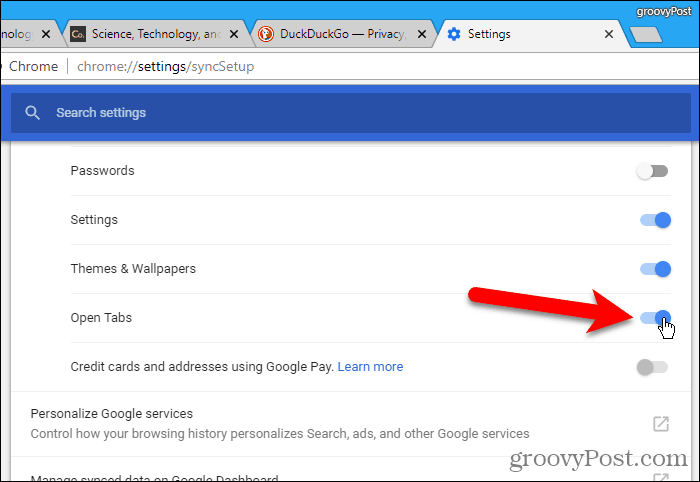
Acesse as abas abertas do Chrome no Windows, Linux e Mac
Depois de sincronizar as guias abertas, você pode acessar as guias abertas em outros dispositivos no seu computador.
Clique no menu do Chrome (três pontos verticais) no canto superior direito da janela do Chrome e passe o mouse sobre História. Um submenu é exibido mostrando as guias fechadas recentemente no computador e as abas abertas em outros dispositivos.
Clique em uma guia de outro dispositivo para abri-lo no seu computador.
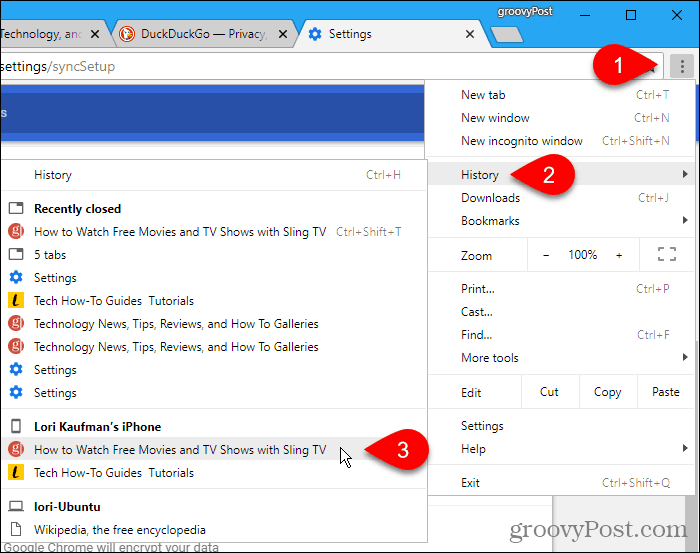
Verifique se você está sincronizando abas abertas em um iPhone ou iPad ou dispositivo Android
Mostramos o Chrome em um iPhone nesta seção e na próxima. Mas o procedimento é o mesmo em um iPad e em dispositivos Android.
Para acessar as guias abertas do Chrome no seu iOS ou Androidprimeiro, verifique se está sincronizando guias abertas. Você pode sincronizar itens diferentes em dispositivos diferentes. Por isso, verifique isso em todos os dispositivos nos quais deseja acessar as guias abertas do Chrome.
Abra o Chrome no seu dispositivo e toque no menu Chrome (três pontos verticais) no canto superior direito da tela e selecione Configurações.
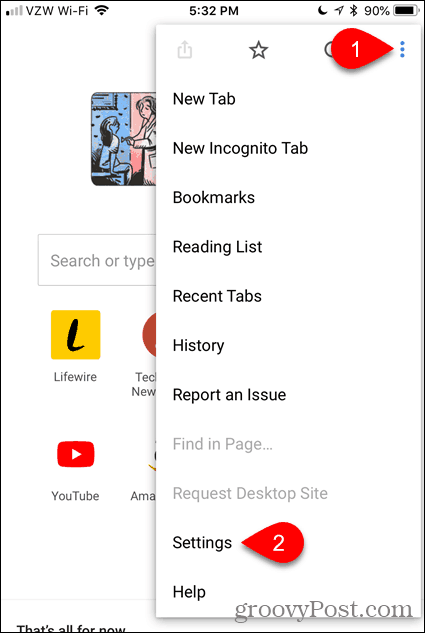
Toque no seu nome na parte superior do Configurações tela.
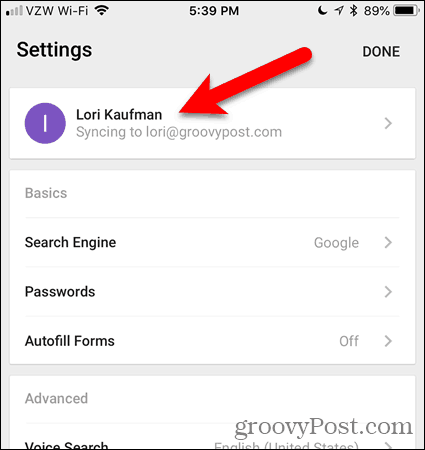
Em seguida, toque em Sincronizar na tela da sua conta.
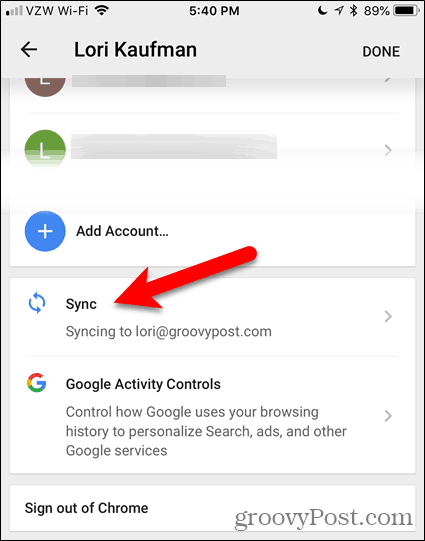
Verifique se o Abrir abas O botão deslizante está ativado (azul). Se estiver branco, toque nele para começar a sincronizar as guias abertas.
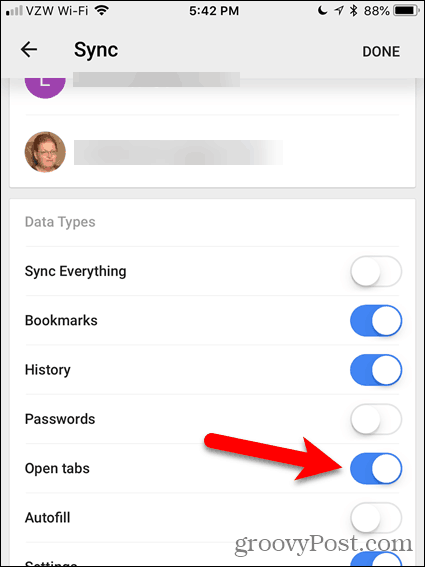
Acesse as abas abertas do Chrome em um iPhone ou iPad ou um dispositivo Android
Depois de sincronizar as guias abertas, você pode acessar as guias abertas em outros dispositivos móveis e computadores no seu dispositivo iOS ou Android.
Toque no menu do Chrome (três pontos verticais) no canto superior direito da tela e toque em Guias recentes.

o Guias recentes A tela mostra guias fechadas recentemente no seu dispositivo e guias abertas em outros dispositivos.
Toque em uma guia de outro dispositivo para abri-lo no seu dispositivo.
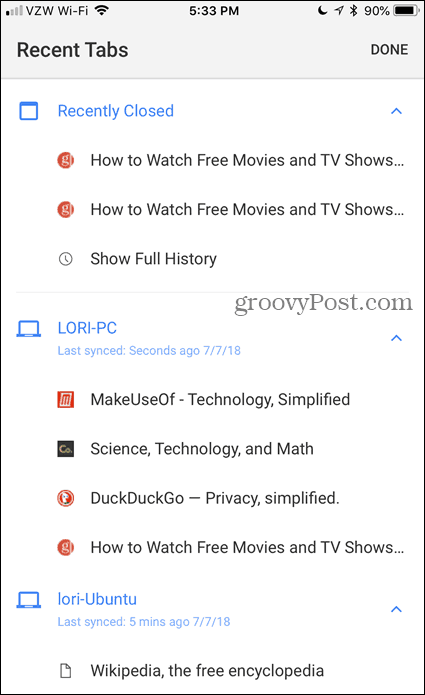
Mantenha-se sincronizado em movimento
A sincronização de guias no Chrome é útil se você estiver constantemente em movimento e alternando entre um desktop, um laptop e um dispositivo móvel.
Você também pode reabrir as guias da sua última sessão de navegação ou abrir sites específicos automaticamente ao abrir o Chrome.
Você usa o Chrome em vários dispositivos? Você acha útil o recurso de sincronização de guias? Compartilhe seus pensamentos e experiências conosco nos comentários abaixo!










Deixe um comentário